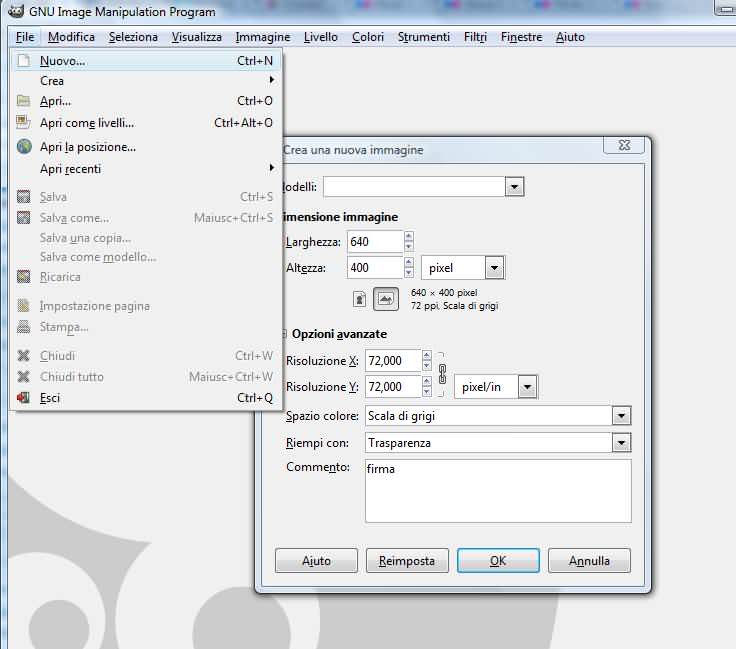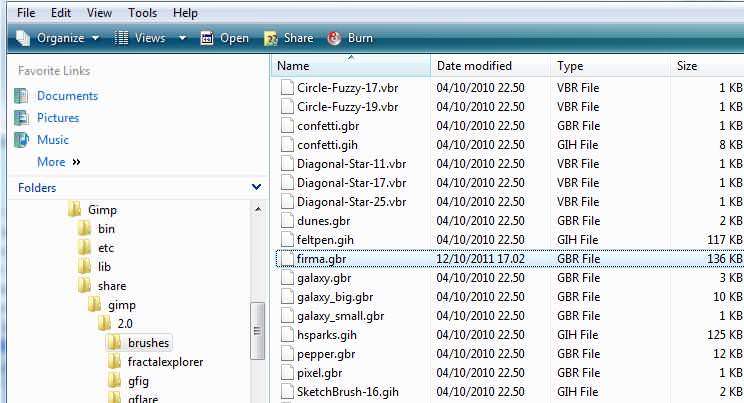Abbiamo parlato di come firmare le foto con Photoshop e adesso passiamo a Gimp. Anche in questo caso ricorreremo all’uso di un pennello a forma di “firma”.
Per prima cosa create una nuova immagine in scala di grigi, ovvero impostare nelle opzione avanzate, spazio colore : scala di grigi, e nello sfondo: Trasparenza.
Se non vi va di creare una firma ex novo, potete sempre cercare qualche font carino in giro per il web, se ne trovano tanti ed anche gratuiti.
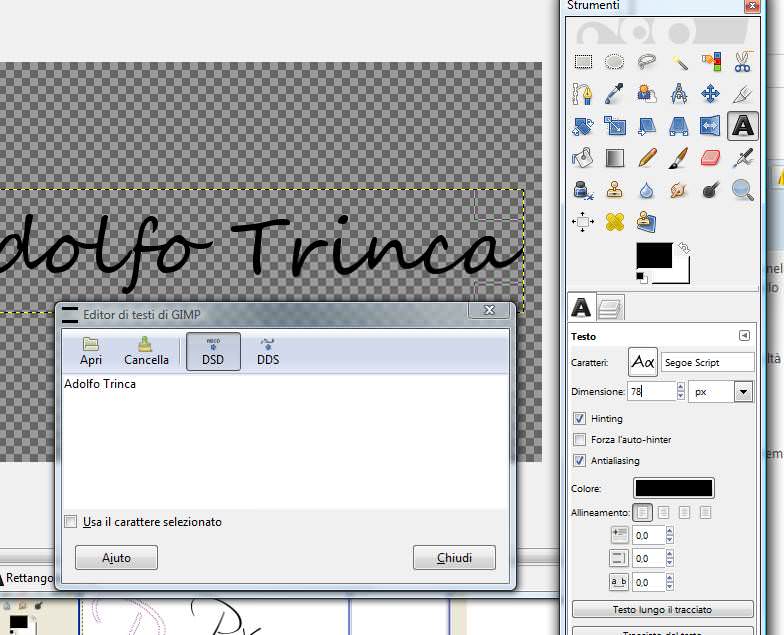
L’immagine sopra dovrebbe far intendere anche ai mezzo esperti quello che ho fatto, preso lo strumento testo, scelto un fotn e la sua grandezza e scritto il mio nome. Finità l’immagine non dobbiamo far altro che salvare l’immagine con estensione *.gbr
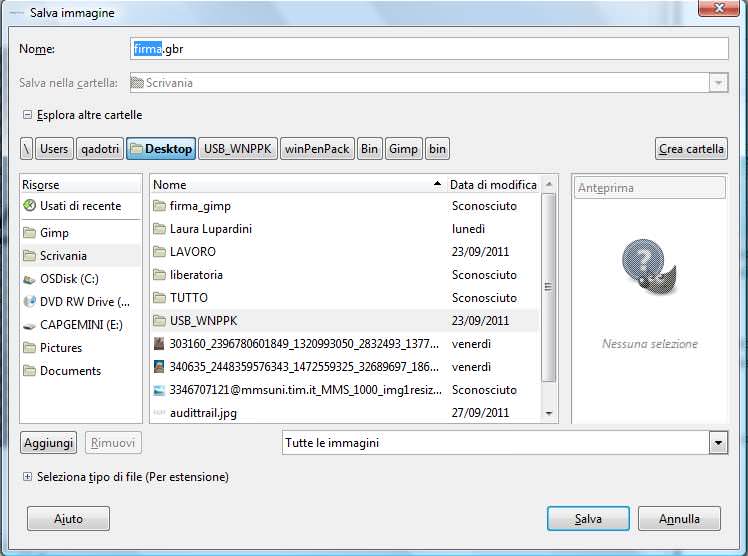
Non vi preoccupate se l’estenzione vi sembra strana, eseguite e basta, gbr è l’estensione giusta per un pennello persolanizzato.
A questo punto non dovrete fare altro che copiare il file firma.bgr (o come lo avrete chiamato) sotto la C:\Programmi\GIMP-2.0\share\gimp\2.0\brushes dove troverete gli altri pennelli, molti con la stessa estenzione ;-)
Riavviate Gimp, ed ecco che tra tutti i pennelli apparirà la vostra ultima creazione. A questo punto non vi resta che firmare le vostre foto.